Hoy en día, a menudo usamos el correo electrónico en nuestra vida diaria. Para archivos pequeños, como archivos de texto o fotos, podemos enviarlos fácilmente a través de Internet como archivos adjuntos de correo electrónico. Sin embargo, cuando necesitamos enviar archivos grandes, el proceso de envío se vuelve más problemático.
Generalmente, los correos electrónicos pueden enviar archivos de hasta 20-25 Mb. Las limitaciones y otras dificultades nos impiden compartir archivos grandes por correo electrónico. Si desea enviar cualquier archivo normal cuyo tamaño no supere los 10 o 20 MB, puede enviar ese archivo fácilmente por correo electrónico, pero si tiene un archivo grande cuyo tamaño puede ser superior a 100 MB o 500 MB, entonces es posible utilizar los métodos que proporcionamos a continuación.
Contenido
Sección 1 - Cómo enviar archivos grandes por correo electrónico
Sección 2: compartir archivos grandes a través del servicio de almacenamiento en la nube 1. Dropbox 2. Google Drive 3. OneDrive
Sección 3 - Utilice el servicio de envío de archivos en línea 1. Enviar de forma segura 2. WeTransfer
Sección 1 - Cómo enviar archivos grandes por correo electrónico
Muchos servidores de correo electrónico le impiden enviar archivos grandes de un tamaño determinado. Cuando ocurre este problema, la mayoría de los usuarios no saben cómo enviar archivos grandes por correo electrónico. A continuación, usaremos Gmail como ejemplo para presentar el método de envío de archivos grandes.
El tamaño máximo de archivo adjunto de Gmail es de 25 MB. Si tiene más de un archivo adjunto, no pueden agregar más de 25 MB. Si su archivo tiene más de 25 MB, Gmail agrega automáticamente un enlace de Google Drive en el correo electrónico en lugar de incluirlo como un archivo adjunto.
Paso 1. Abra Gmail en su computadora. Luego inicie sesión en su cuenta de Gmail.
Paso 2. En la parte superior izquierda, haz clic en el botón "Redactar".

Paso 3. Si su archivo tiene menos de 25 MB, puede hacer clic en el botón "Adjuntar archivos" para cargar el archivo desde su computadora.
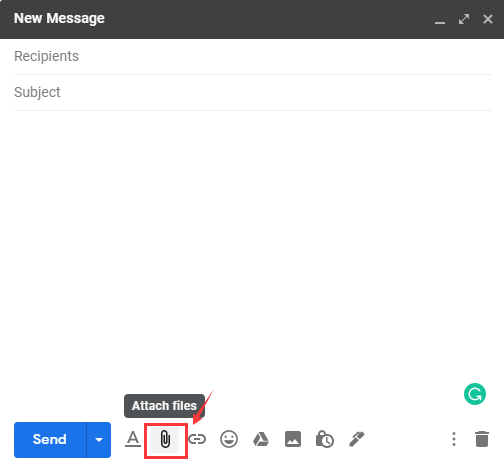
Si su archivo tiene más de 25 MB, haga clic en el icono "Insertar archivos usando Drive" para seleccionar los archivos que desea adjuntar. Luego se enviará como un enlace de Google Drive .
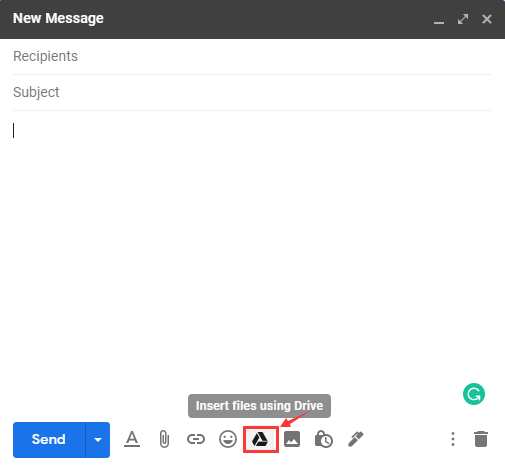
Paso 4. Escriba el texto y la dirección de correo electrónico del destinatario. Haga clic en el botón "Enviar" para enviar archivos grandes por correo electrónico.
Consejos
"También puede utilizar otros correos electrónicos como Outlook y Yahoo. También limitan el tamaño de los archivos que puede enviar. De forma predeterminada, Outlook no envía mensajes de correo electrónico con archivos adjuntos que superen los 20 MB y Yahoo no debe superar los 25 MB en el tamaño total del archivo".
Sección 2: compartir archivos grandes a través del servicio de almacenamiento en la nube
Además de enviar archivos grandes por correo electrónico directamente, también puede almacenar archivos para compartir en servicios de almacenamiento en la nube como Dropbox, Google Drive o One Drive. Puede compartir archivos con alguien y notificarle por correo electrónico. Luego, pueden hacer clic en el enlace y descargar el archivo directamente a su computadora.
1. Dropbox
Dropbox es el servicio en la nube más utilizado, donde puede compartir los archivos con otros usuarios. Con Dropbox, puede mantener una copia de seguridad de los archivos importantes en la nube. DropBox le proporciona 2 GB de espacio libre. Puede cargar archivos en Dropbox y enviarlos a sus amigos por correo electrónico.
Paso 1. Navega hasta el sitio web de Dropbox .
Paso 2. Seleccione el botón "Cargar archivos" para elegir el archivo grande que desea enviar.

Paso 3. Cuando el archivo se cargue en Dropbox, coloque el cursor sobre un archivo o carpeta que desee enviar por correo electrónico y haga clic en "Compartir" cuando aparezca.
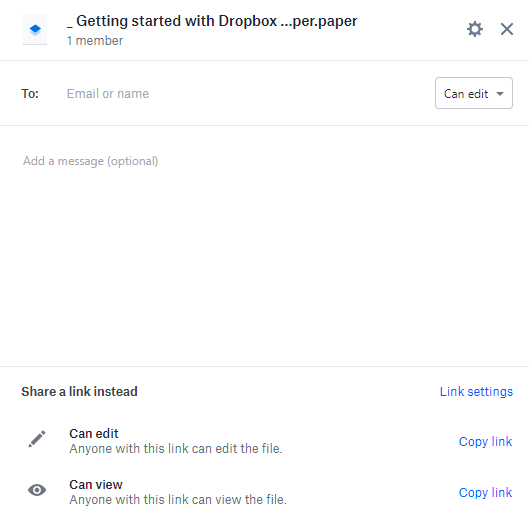
Paso 4. Ingrese la dirección de correo electrónico de los destinatarios. Haga clic en el botón "Copiar enlace" y luego adjúntelo a un correo electrónico a quien desea enviar el archivo o carpeta. Finalmente, haga clic en el botón enviar para enviar un archivo grande con Dropbox.
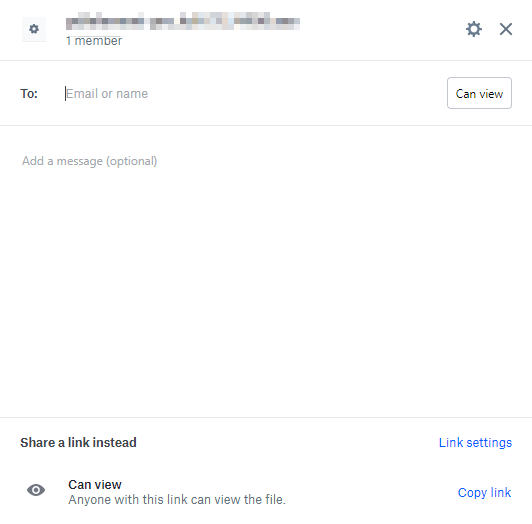
2. Google Drive
Google Drive es otra excelente forma de enviar archivos de gran tamaño por correo electrónico. Google Drive es un servicio de sincronización y almacenamiento de archivos desarrollado por Google. Con Google Drive, puede almacenar archivos en sus servidores, sincronizar archivos entre dispositivos y compartir archivos.
Paso 1. Vaya al sitio web de Google Drive e inicie sesión con su cuenta de Google.
Paso 2. Haga clic en "Nuevo"> "Carga de archivo" para cargar el archivo grande.
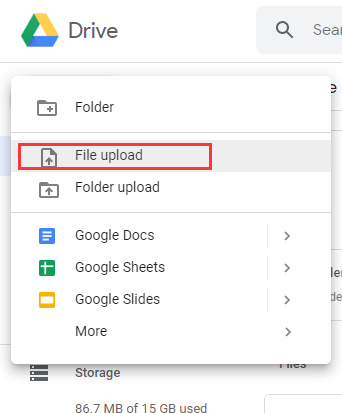
Paso 3. Haga clic con el botón derecho en el archivo grande y seleccione "Compartir", luego agregue la dirección de correo electrónico del destinatario. Haga clic en el botón "Enviar" para enviar el archivo.

3. OneDrive
OneDrive puede guardar sus archivos y fotos en OneDrive y acceder a ellos desde cualquier dispositivo, en cualquier lugar. Con OneDrive, puede compartir archivos, carpetas y fotos con amigos y familiares. No más archivos adjuntos de correo electrónico o memorias USB de gran tamaño, solo envíe un enlace por correo electrónico o mensaje de texto.
Paso 1. Inicie sesión en su cuenta de OneDrive , haga clic en "Archivos"> "Cargar" para cargar el archivo que necesita enviar a OneDrive.
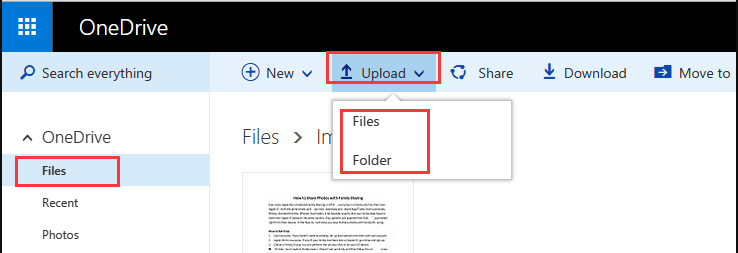
Paso 2. Haga clic en el icono "Compartir" ubicado en la barra superior o haga clic con el botón derecho en el archivo que le gustaría compartir y seleccione "Compartir".
Paso 3. Ingrese un nombre o dirección de correo electrónico en el cuadro y haga clic en el botón "Enviar" para enviar un archivo grande por correo electrónico.
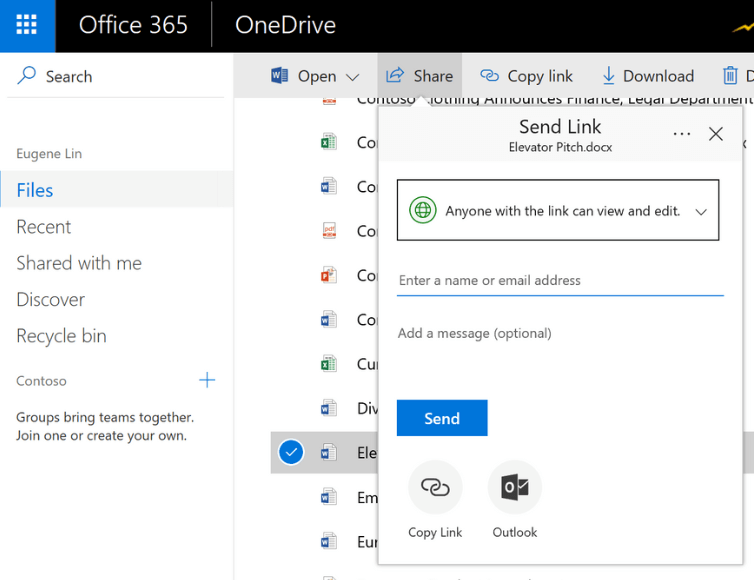
Sección 3 - Utilice el servicio de envío de archivos
Además de utilizar las funciones de buzón de correo y almacenamiento en la nube, hoy en día, han surgido en línea muchos servicios de envío de archivos. Estos servicios le permiten cargar archivos y luego le proporcionan un enlace para cargar. Luego puede pegar el enlace en el correo electrónico y el destinatario puede hacer clic en el enlace y descargar el archivo. Aquí, le proporcionaremos 2 servicios en línea.
1. Enviar de forma segura
Securely Send sigue siendo uno de los principales servicios web que permite a los usuarios de todo el mundo compartir archivos grandes por correo electrónico de forma rápida y sencilla. Con Securely Send, puede enviar archivos grandes de hasta 2 GB de tamaño y le permite realizar un seguimiento de la capacidad de entrega de sus archivos de principio a fin.
Paso 1. Ingrese su dirección de correo electrónico y la dirección de correo electrónico del destinatario.
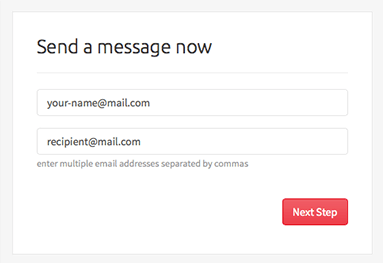
Paso 2. Seleccione las opciones para el mensaje (asunto, mensaje, confirmaciones de lectura, protección con contraseña, etc.)
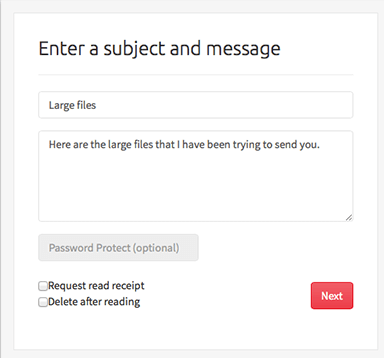
Paso 3. Seleccione el archivo a enviar. También puede arrastrar archivos al cuadro de carga.
Paso 4. Cuando el archivo se cargue correctamente, su archivo se enviará automáticamente. Puede rastrear el estado en la sección "Mis mensajes" de su cuenta.
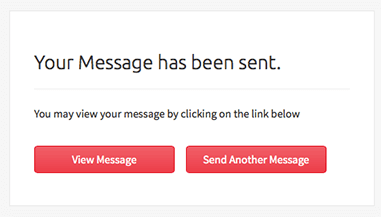
2. WeTransfer
WeTransfer se fundó en 2009 como la forma más sencilla de enviar archivos grandes a todo el mundo. El tamaño máximo de los archivos cargados es 2G. Se pueden cargar varios archivos a la vez.
Paso 1. Escriba la URL de WeTransfer en su navegador.
Paso 2. Haga clic en "Agregar sus archivos". Busque el archivo que desea cargar y haga clic en abrir.
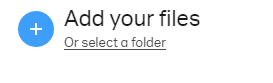
Paso 3. Luego agregue su dirección de correo electrónico y escriba su mensaje. Cuando termine, haga clic en el botón "Transferir".
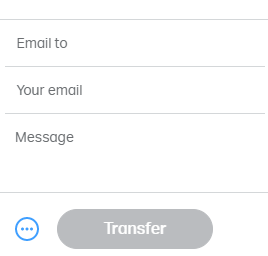
Paso 4. Esto cargará su archivo y su amigo recibirá un correo electrónico de WeTransfer con un enlace de descarga para descargar el archivo.
Consejos
"Si desea enviar varios archivos, puede utilizar un software de compresión como WinZip para comprimir su archivo antes de enviarlos".
Preguntas más frecuentes
¿Cómo comprimir archivos PDF?
Puede utilizar la herramienta " Comprimir PDF " en EasePDF para comprimir los archivos de forma gratuita sin registrarse.
Conclusión
Si ya ha almacenado sus archivos en un servicio de almacenamiento en la nube, como Google Drive, Dropbox o OneDrive, puede usar los servicios en la nube para enviar archivos de gran tamaño por correo electrónico. Si su archivo no supera los 20 MB, le recomendamos que lo envíe directamente utilizando el archivo adjunto del correo electrónico. Además de cargar archivos de más de 20 MB al servicio de almacenamiento en la nube, también puede utilizar el servicio de envío de archivos en línea para enviar el archivo por correo electrónico.
¿Te resultó útil este artículo ¡Gracias por tus comentarios!
SÍ O NO























